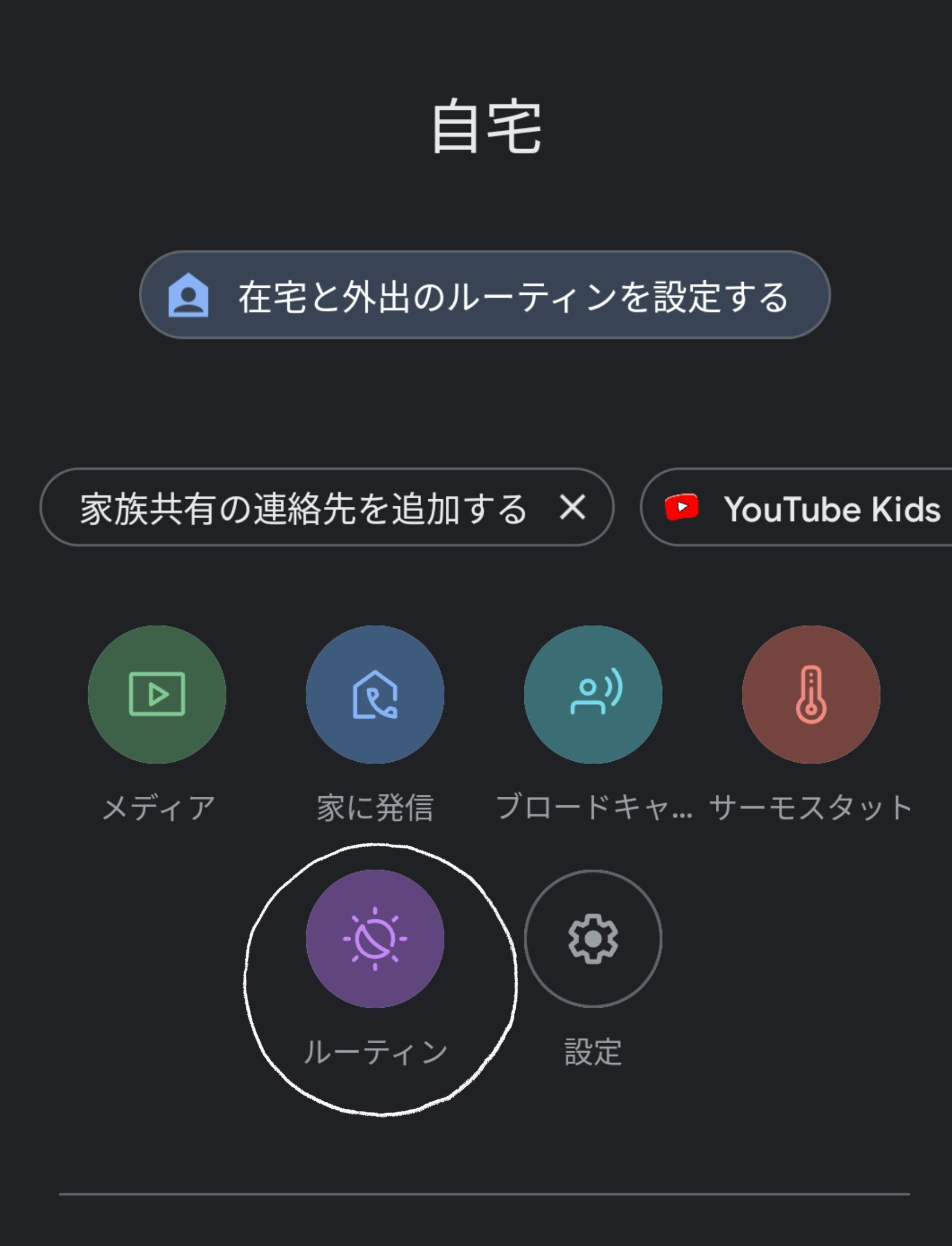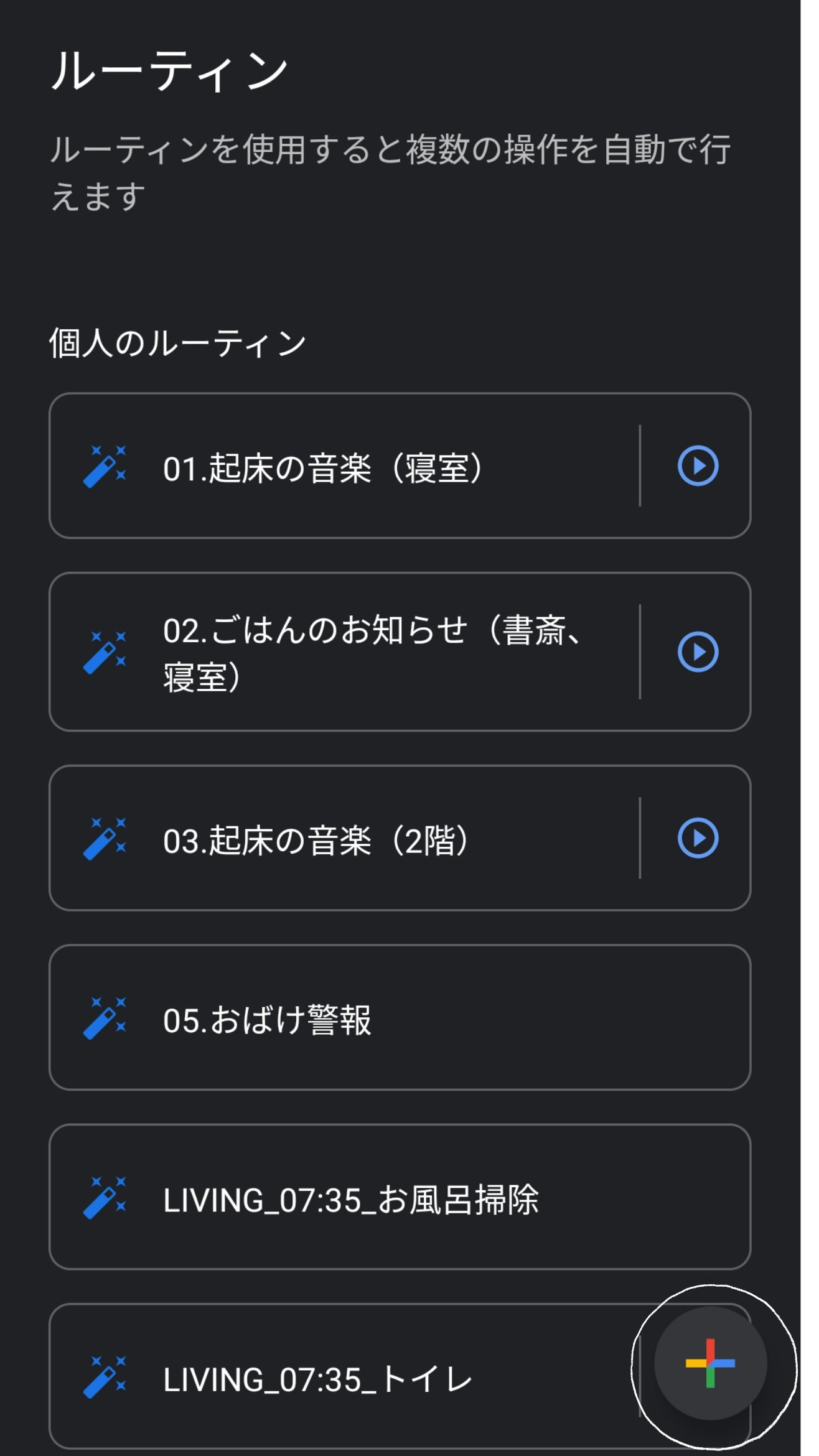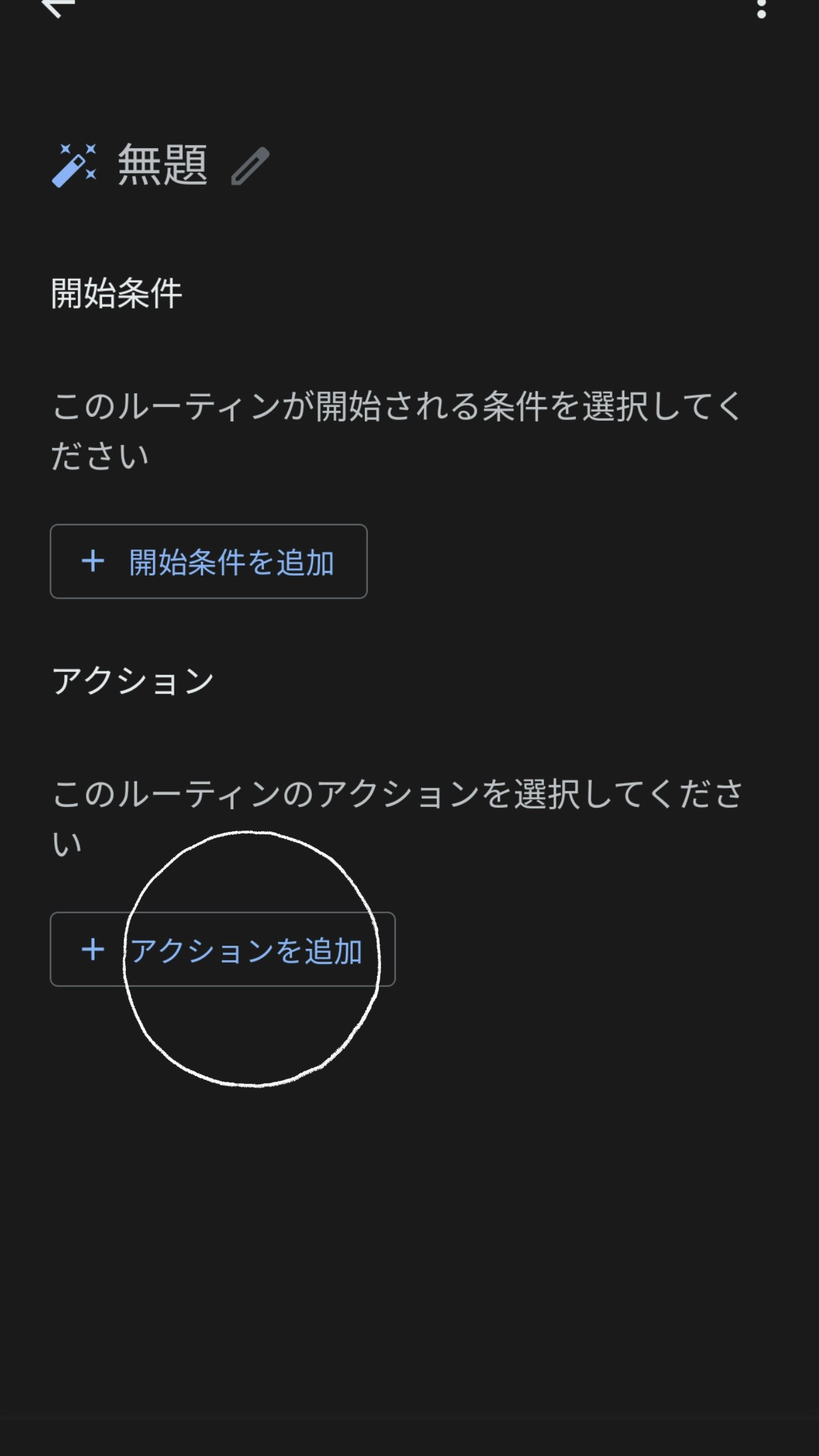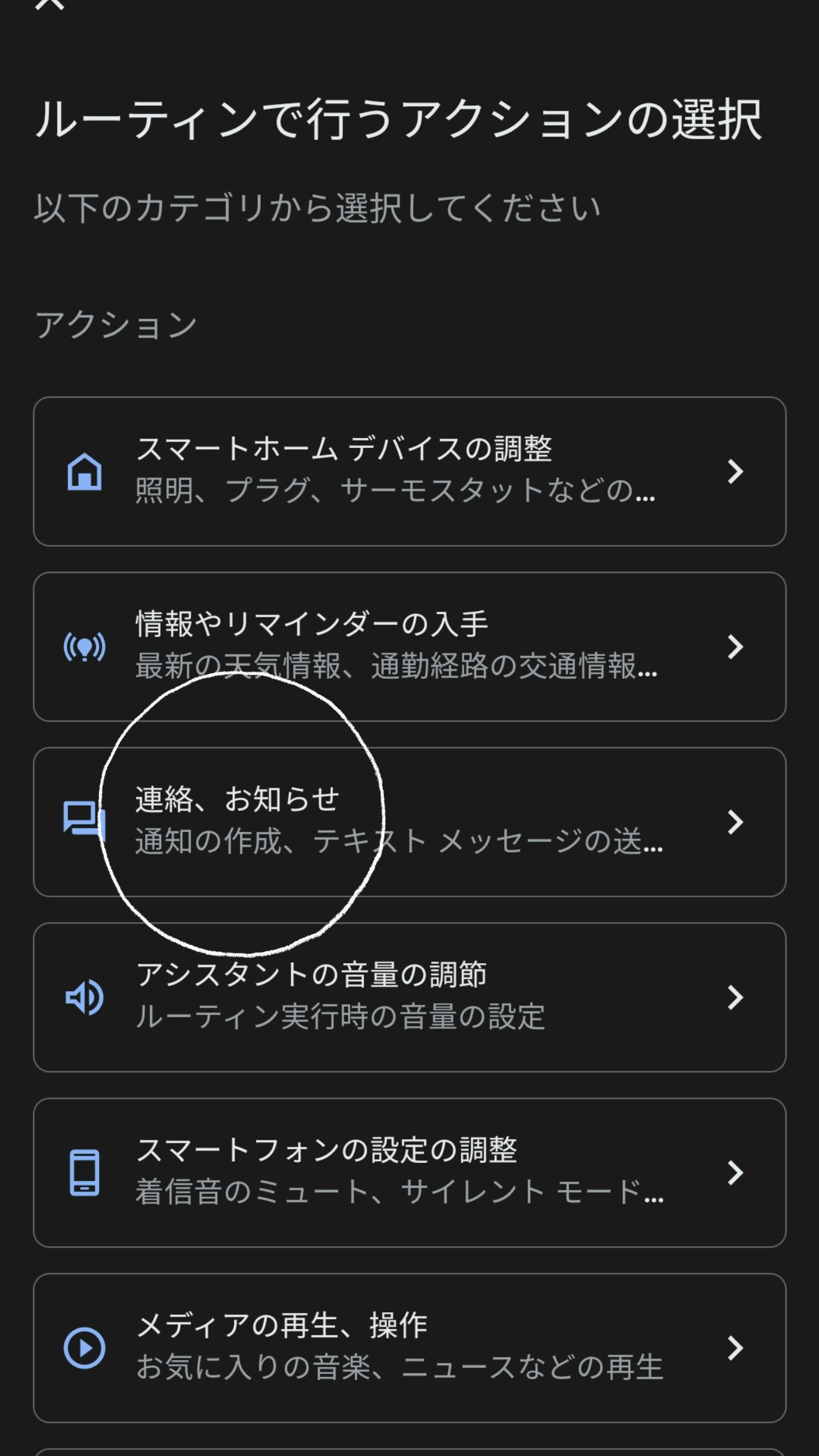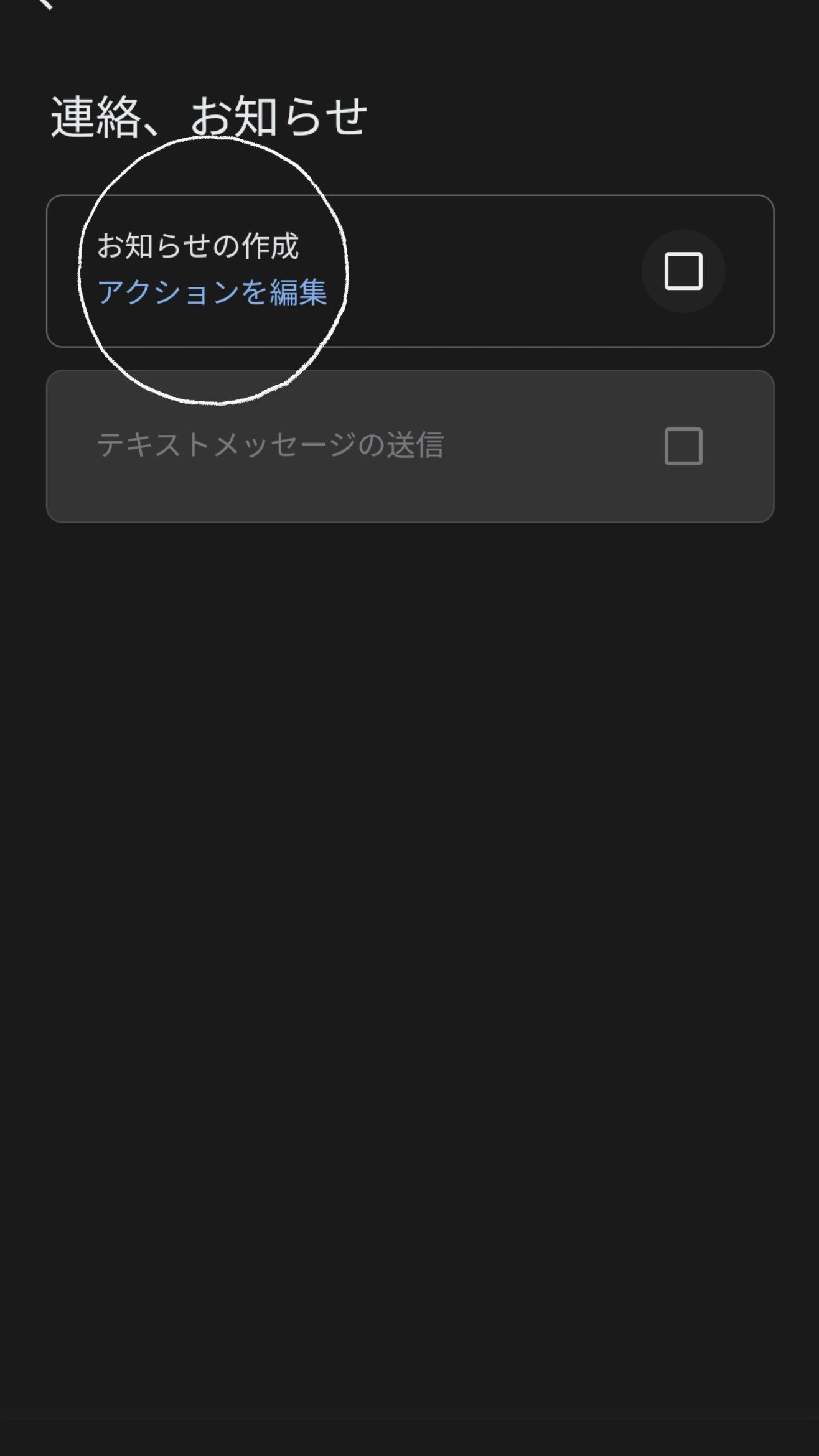ベッドに向かう時間になっても子供が動いてくれない。
寝る時間がどんどん後ろ倒しになって、朝起きられない!
超絶不機嫌で、朝食を食べられない!
そんな日々が続いて、しまいに体調を崩す。
そんな問題を解決してくれたライフハックをご紹介します。
利用するガジェット
Google Nest Hub
Google Nest Mini
概要
時間になったらスマートスピーカーで寝る時間をアナウンスする。
設定画面
スマートフォンでGoogle Homeアプリを使って設定していきます。
個人的に、手順(7)以降のアクションの設定が試行錯誤した箇所になります。
(3)ルーティンの種類を選択
(私はいつも「個人用」を選択しています)
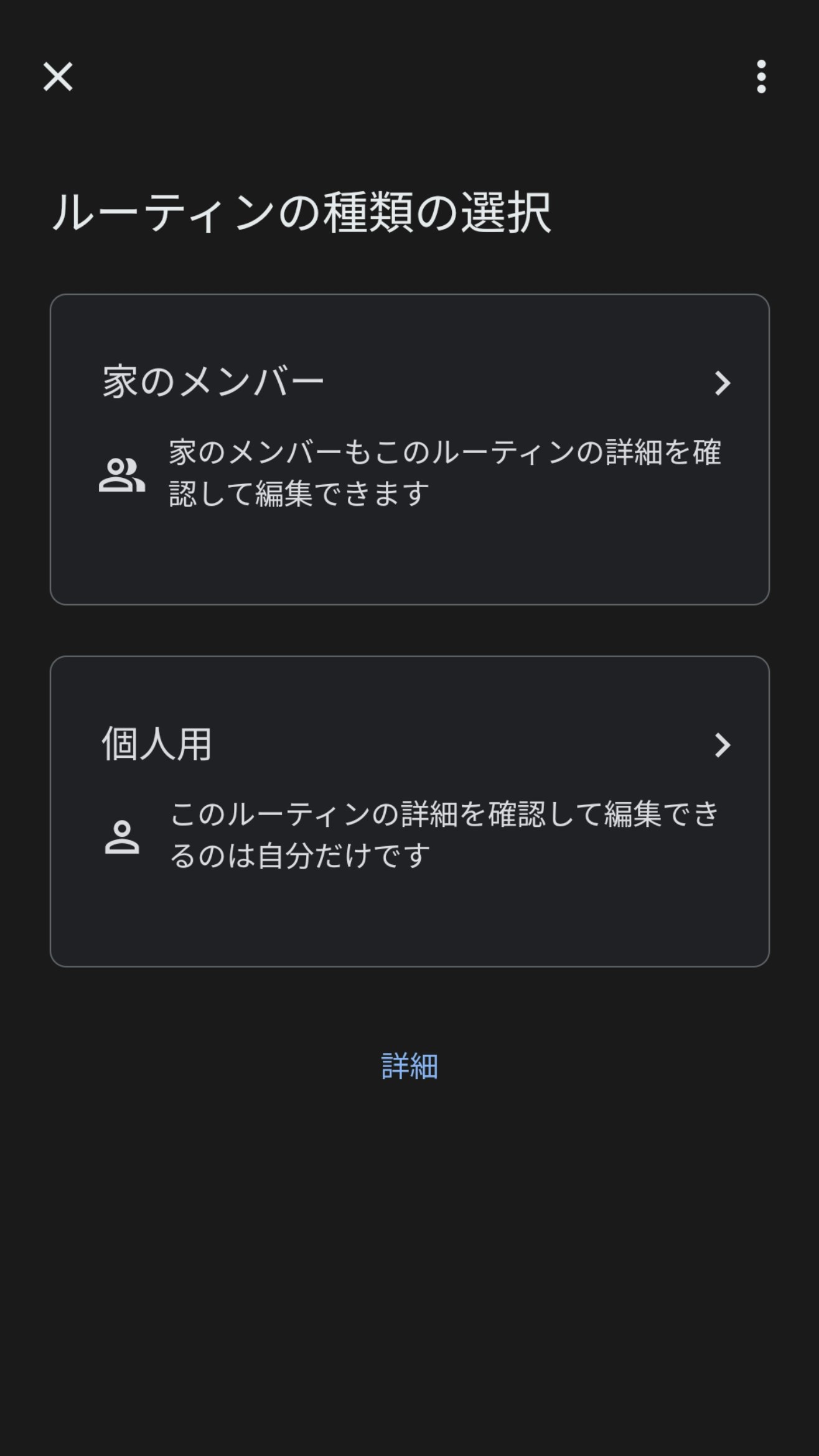
(4)「無題」と書かれたあたりをタップして、分かるようにタイトルを入力
(「ねんねの時間」とかで良いと思います)
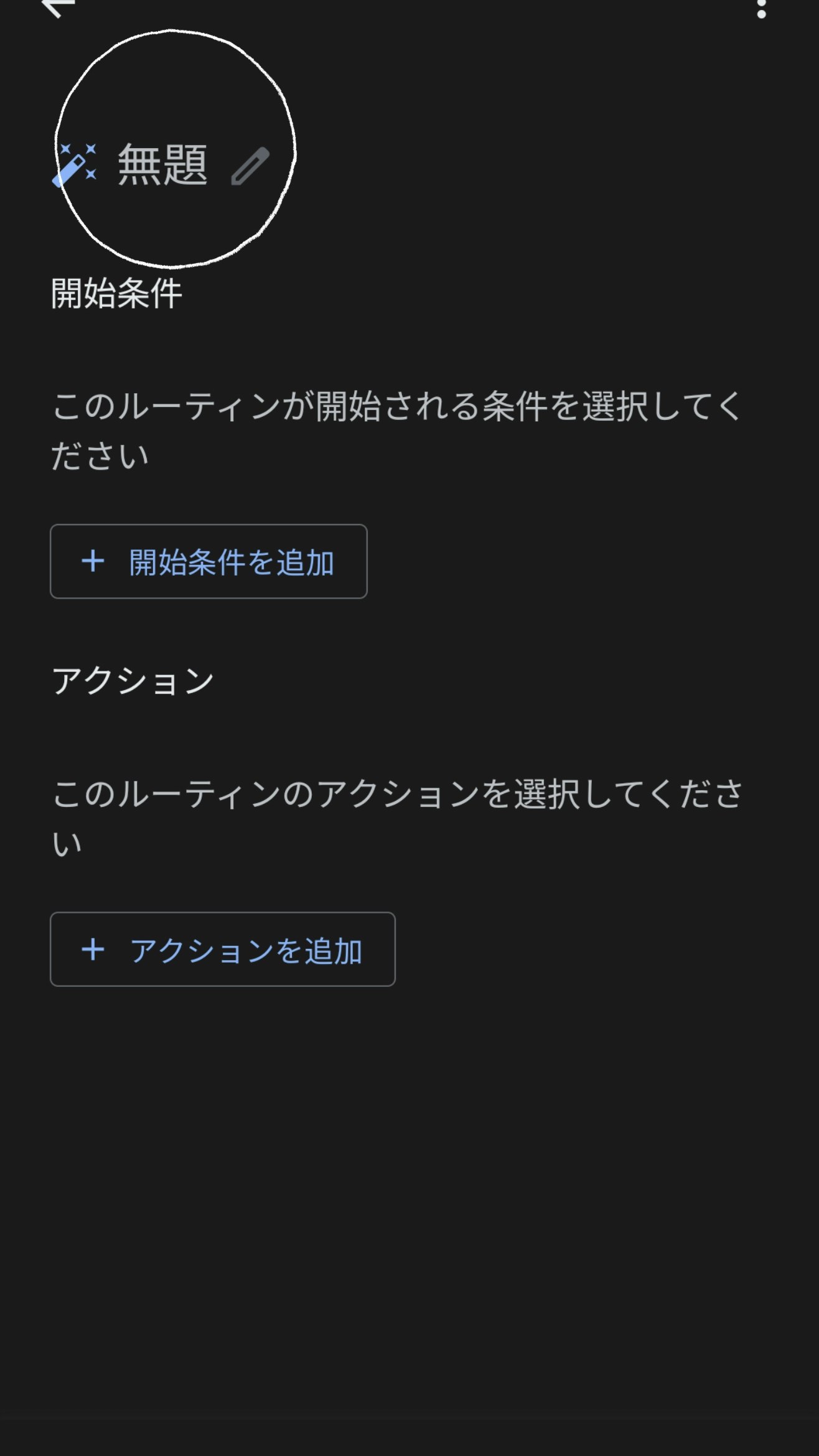
(5)「開始条件を追加」をタップ
遷移先の画面で、「特定の時刻」をタップし、時間と繰り返しの頻度を設定してください
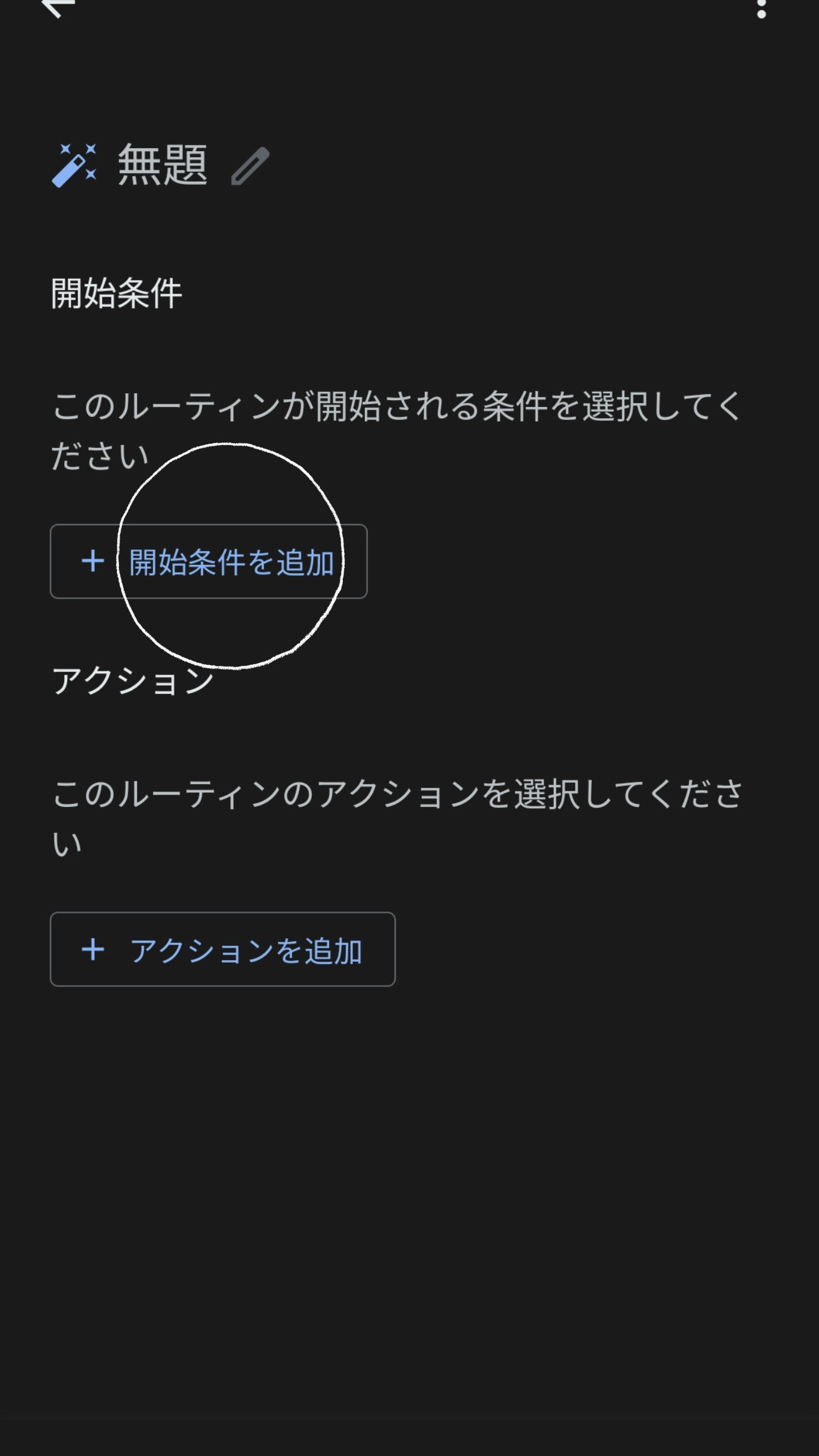
(9)「家族に通知する」を選択し、「メッセージ」にアナウンス内容を入力する
(「○○ちゃん、ねんねの時間です」「歯みがきを忘れないでね」等)
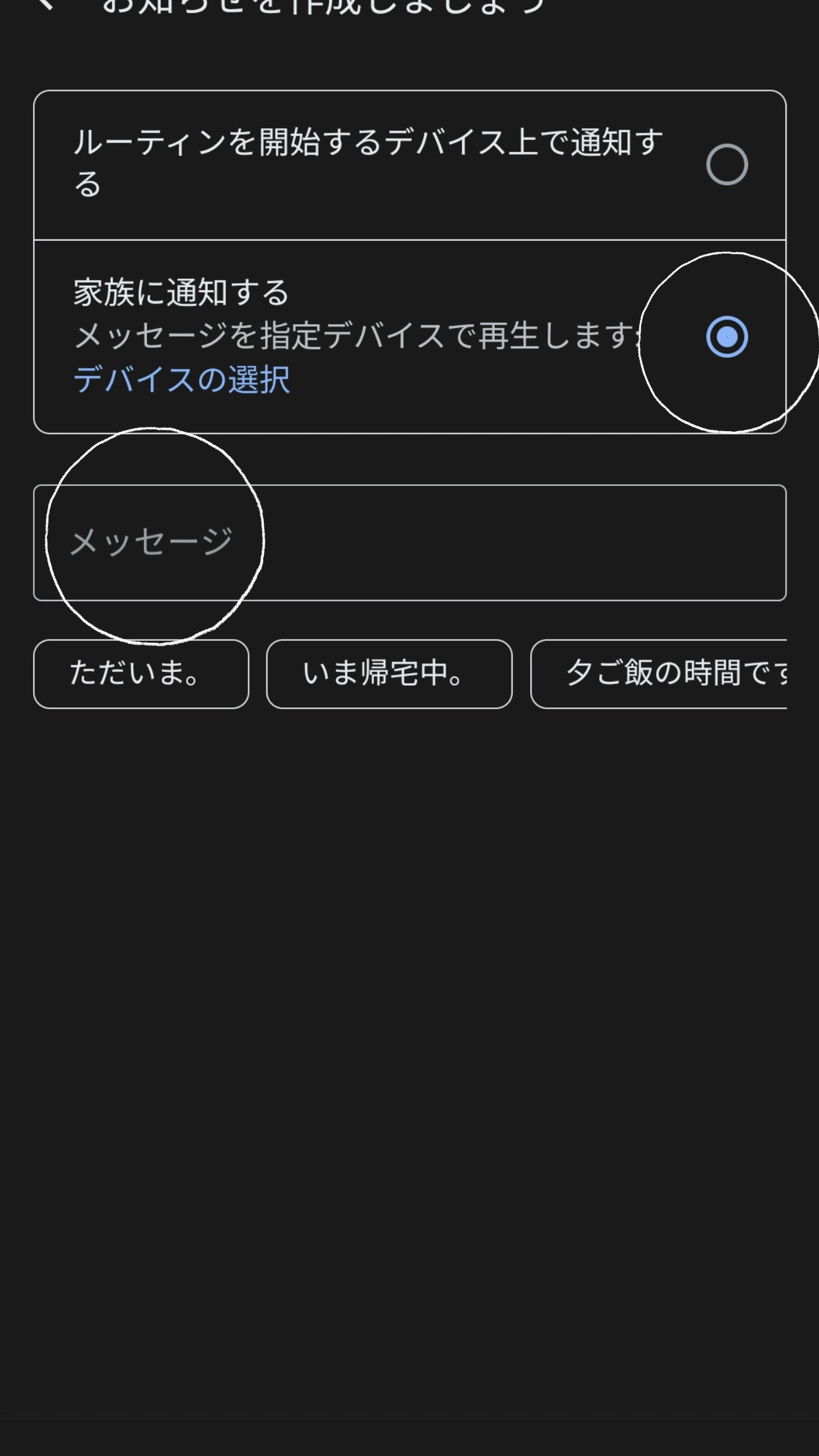
子供の名前の表記がひらがなかカタカナか漢字かで、Googleアシスタントのアクセントが違うので、設定後も実際にテスト実行してみてください。
(2)の手順の画面の青い再生ボタンをタップすれば即時で実行できます。